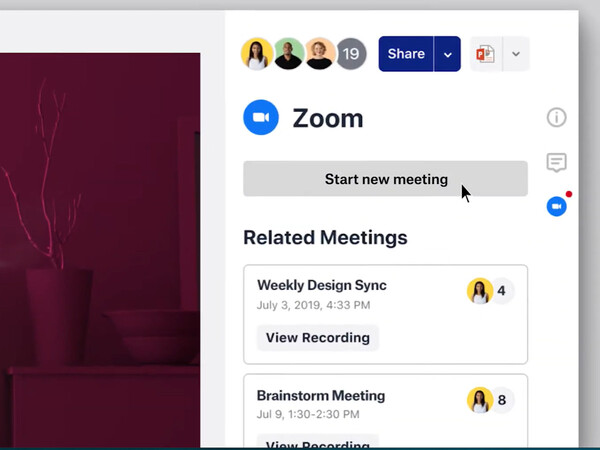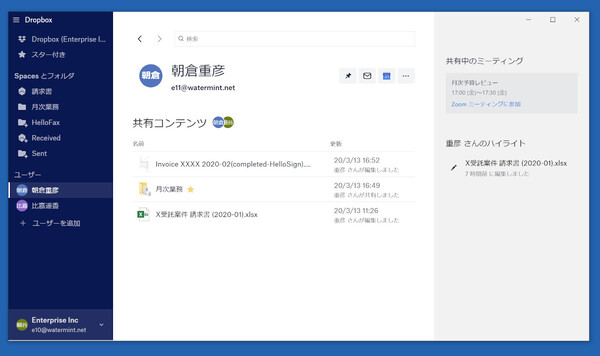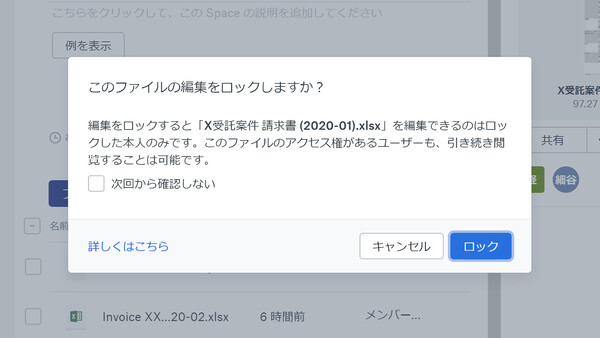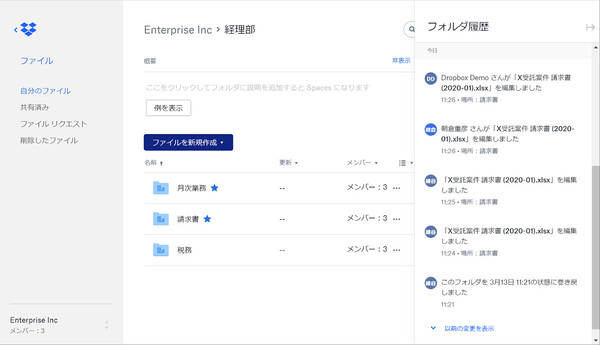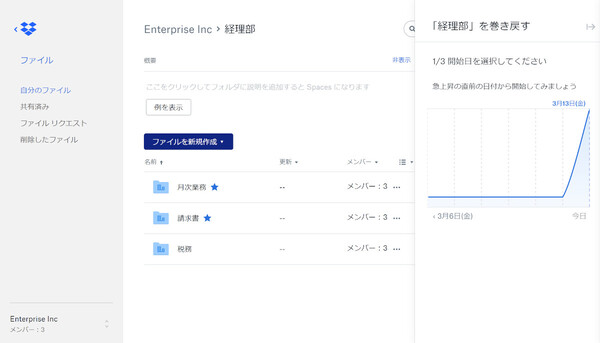Zoomのミーティング録画をDropboxに保存する新機能、その他の機能やDropbox自身の在宅勤務状況も紹介
テレワーク時のチーム作業で便利な機能は? Dropboxに聞いてみた
Dropboxが2020年3月17日、Web会議サービス「Zoom」との機能連携強化を発表した。オンラインミーティングの録画をDropboxフォルダに保存する新機能が追加された。また、Dropboxのインタフェースから、すぐにZoomを使ったチームミーティングを開始できる機能も備えている。
新型コロナウイルス(COVID-19)の感染拡大を背景として日本国内でもリモートワークニーズが高まっており、Dropboxにもリモートワーク時の効率的なチームコラボレーションの方法や機能活用を問い合わせるユーザー企業が増えているという。Dropbox Japanカスタマーサクセスチーム テクニカルアーキテクトの岡崎隆之氏に、そうした企業やチームで「使える」Dropboxの機能や、アドバイスを聞いた。
Zoomミーティング録画をDropboxフォルダに保存、チーム共有できる新機能
まずは今回拡張されたZoomとの連携機能について紹介しておこう。
Dropboxではかねてから、Zoomとの連携機能を提供してきた。たとえば、Dropboxのインタフェース(デスクトップやモバイルのアプリ、Webインタフェース)から直接、Dropboxフォルダ内にあるコンテンツ(プレゼンテーションファイルなど)をZoomミーティングで共有表示する機能などだ。
今回発表されたZoomとの連携強化では、新たに、Zoomを使って実施したオンラインミーティングの録画ファイル(MP4ファイル)を、自動的にDropboxフォルダへ保存する機能が追加された。これにより、ミーティングの資料とミーティング内容の録画をチーム共有フォルダで一元管理できる。また、ミーティングでの会話内容を自動でテキスト化(いわゆる「文字起こし」)する機能も備えている(現在は英語のみ対応)。
さらにDropboxのインタフェースから、新しいZoomミーティングを即座に開始できる機能も追加されている。Dropboxとカレンダー(Google CalenderやMicrosoft Outlook)を連携しておけば、スケジュールからZoomミーティングを招集し、Dropbox内のコンテンツやフォルダを共有しながらミーティングを行うという一連の流れを、アプリをひんぱんに切り替えることなくDropboxのインタフェースだけで一元的に操作できる。
「ユーザーページ」から「フォルダ履歴と巻き戻し」まで便利機能を紹介
Dropbox Japanでカスタマーサクセスを担当する岡崎氏によると、国内での新型コロナウイルス感染拡大を受けて、Dropbox Business導入済みの企業からは「リモートワークでDropboxをもっと活用したい」という問い合わせが増えているという。
そこでZoom連携以外にも、最近発表/追加された機能の中から、リモートワーク環境でチーム業務を行う場合に便利な機能をいくつか教えてもらった(以下の機能はDropbox Businessユーザーを前提としている)。
まず1つめは、最近追加された「ユーザーページ」だ。これは、特定のユーザーと自分が共有しているコンテンツを一覧表示するページである。つまりフォルダ階層をたどることなく、共同作業している相手からコンテンツをすぐに探せる機能だ。なお、Dropboxをカレンダー連携させていれば、そのユーザーとのミーティング予定も表示され、ここからワンクリックでZoomミーティングを開始することもできる。
共有ドキュメントを編集する場合に便利な「ファイルロック」機能も最近リリースされた。複数のユーザーが1つのファイルを同時に編集できてしてしまうと、異なる内容のファイル(競合コピー)が発生してしまう。これを防ぐために、ファイル編集時にほかのユーザーが編集できないようロックする機能だ。
なお、ロックされたファイルを他のユーザーが編集することはできないが、閲覧はできる。また、ユーザーがロックを解除し忘れている場合には、他のユーザーからロック解除のリクエストを送信できるほか、IT管理者が解除することも可能だ。
チームで共有しているコンテンツフォルダを誤って上書きしてしまったり、削除してしまったりした場合に便利なのが、ユーザー自身で操作できる「フォルダ履歴と巻き戻し」機能だ。従来からファイル単位での履歴/復旧機能はあったが、最近のアップデートでフォルダ単位での履歴や巻き戻し操作にも対応した(チーム管理者の設定が必要)。
フォルダ履歴を開くと、そのフォルダにおけるファイルの新規追加や変更といった履歴(バージョン履歴)が時系列で表示されるので、適切な時間までフォルダの状態を戻すことができる。また時間を巻き戻しすぎた場合には、再度時間を進める(巻き戻しを取り消す)こともできる。Dropbox Businessの場合は、最大180日前の状態まで巻き戻しが可能だ。
ちなみに岡崎氏によると、この機能はランサムウェア対策としても有用だという。ランサムウェアに感染してしまうと、大量のファイルが暗号化されて(書き換えられて)しまうが、この機能を使えばファイルの大量変更がいつ発生したのかがわかりやすく可視化されるため、感染前の段階まで巻き戻すことが簡単にできる。
そのほか、「Adobe Sign」や「DocuSign」「HelloSign(※日本未発表)」の電子署名サービスと連携した社内決裁ワークフローなども便利に使えるはずだと、岡崎氏は説明した。
そんなDropbox Japan自身も全社でリモートワーク実施中、ポイントは?
ちなみにDropbox Japanでは、2月18日から全従業員が在宅勤務を実施している(現在はグローバル全拠点に実施を拡大)。これまでもリモートワーク環境の整備は進めてきたが、全員体制で実施するのは初めてのことだという。
「社内の各チームで毎日短いミーティングを実施するなど、通常時よりもコミュニケーションの頻度を上げることを意識しています。また、これまでもやっていたことですが、日々の予定をきちんとGoogleカレンダーに書き込んでほかの人からも参照できるようにしています。あとは、在宅勤務でお子さんの世話や介護などが発生するメンバーへの気配りも、お互いにするようにしています」(岡崎氏)
チームコラボレーションの面でも、もともとクラウドツールを活用して実践していたため大きな支障は出ていないという。Dropboxでコンテンツ共有をしているほか、Zoomミーティングやチャット、さらにリアルタイムに共同編集できる「Dropbox Paper」や「Google Spreadsheet」もかなり活用しているという。
セキュリティ面では、「生産性を損なわない」ようにバランスを重視した対策を行っていると述べた。DropboxやGmailといったクラウドツール群のログインには2要素認証(2FA)を必須としているほか、パスワードマネージャーも全社員に利用を推奨している。また、重要機密データはプライベートネットワーク内に保管されており、VPN経由でのアクセスを必須としている。
この記事の編集者は以下の記事もオススメしています
-
デジタル
Dropbox、チーム作業のための新UI「Dropbox Spaces」を披露 -
デジタル
人間らしく働くための「Dropbox Spaces」を正式提供開始 -
Team Leaders
ビジネスのひらめきは“非公式な場”から生まれる ―Dropbox企業調査 -
Team Leaders
お手軽&高機能なWeb会議サービス「Zoom」を使ってみる -
Team Leaders
Dropbox Business、「巻き戻し機能」などで管理機能を強化 -
デジタル
日本国内で導入が進むテレワークだが、企業によってはまるで進んでいないところも。Dropbox調べ -
Team Leaders
コロナ禍で「1年分の問合せが1日で来た」テレワーク協会のDropbox活用 -
デジタル
Dropbox Plus/Professionalに作業を効率化する新機能追加 -
デジタル
Dropboxと統合できる電子署名サービス「HelloSign」国内提供開始
過去記事アーカイブ
- 2013年
- 11月